Hálózati adapterek a Windows Eszközkezelőben
A Windows Eszközkezelőnek külön Hálózati adapterek szakasza van, amely megjeleníti a rendszerre telepített összes hálózati adaptert. Leggyakrabban hálózati kártya (LAN), Wi-Fi adapter (WLAN), Bluetooth eszközök és rendszereszközök: TAP-Windows adapter, Microsoft Virtual Wi-Fi, Microsoft Wi-Fi Direct, WAN Miniport stb.
Ebben a cikkben ezekről az adapterekről szeretnék beszélni. Miért felelősek és hogyan működnek. Milyen hálózati adaptereknek kell lenniük a Windows Eszközkezelőben. Hogyan adhatjuk hozzá és távolíthatjuk el őket ott. Miért nem jelennek meg a hálózati adapterek az eszközkezelőben, nem törlődnek, nem működnek, nem látják a Wi-Fi-t és az Internetet? Ugyanabban az eszközkezelőben ezek az adapterek gyakran hibákkal jelennek meg. Például "31-es kód". Előfordul, hogy felkiáltójel, nyíl jelenik meg az adapter közelében, vagy maga az ikon átlátszó. Ez azt jelenti, hogy ennek az eszköznek hibái vannak, nem működik megfelelően, vagy le van tiltva.
Az Eszközkezelő "Hálózati adapterek" szakasza így néz ki (Windows 10 rendszerben):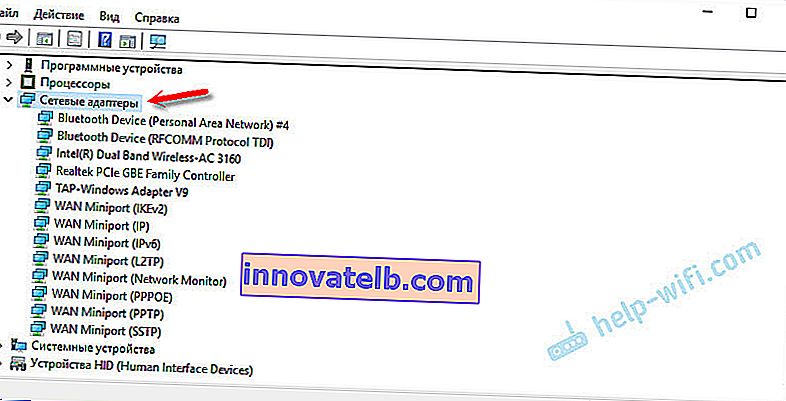
Ez egy laptopon van, amelyben a hálózati kártya mellett Wi-Fi és egy Bluetooth modul is csatlakozik. Például egy szokásos személyi számítógépen, vagy egy laptopon, ahol a Wi-Fi és a Bluetooth illesztőprogramjai nincsenek telepítve ebben a szakaszban, egyáltalán megjeleníthető egy adapter - egy hálózati kártya (nálam ez a Realtek PCIe GBE Family Controller). Mivel a Windows szinte mindig automatikusan telepíti az illesztőprogramot a hálózati kártyára. És szinte minden rendszeregységben és laptopban megtalálható. Bár már sok laptop van hálózati kártya nélkül.
Az eszköztől (PC, laptop, táblagép), a benne telepített hardvertől, illesztőprogramoktól, beállításoktól stb. Függően a hálózati adapterek száma és nevük eltérhet - ez normális. Például: az egyik laptop rendelkezik Qualcomm Atheros Wi-Fi modullal (maga az alaplap), és egy másik Intelrel.Kapcsolódó cikk: Miért nincs hálózati adapter az Eszközkezelőben?
Vizsgáljuk meg alaposabban az egyes adaptereket, és találjuk ki, mire szolgálnak és hogyan működnek. Megnézem az adapterek példáját a laptopomban.
- A Realtek PCIe GBE Family Controller egy hálózati kártya (LAN) a Realtek gyártótól (az én esetemben). Szüksége van az internethez való csatlakozásra egy hálózati kábellel, amely egy laptop vagy PC Ethernet portjához csatlakozik. A neve általában a "PCI-E" vagy "Ethernet" szavakat tartalmazza. Ezen vezérlők legnépszerűbb gyártói a Realtek, a Qualcomm Atheros, az Intel. Ha ez az adapter nincs az Eszközkezelőben, akkor vagy nincs telepítve (vagy hibás), vagy nincs telepítve az illesztőprogram. Erről itt olvashat bővebben: milyen illesztőprogramra van szükség egy hálózati kártyához (Ethernet vezérlő).
- Az Intel (R) kétsávos Wireless-AC 3160 egy Wi-Fi adapter. Rajta keresztül csatlakozunk a Wi-Fi hálózatokhoz. A laptopokon általában beépített. PC-n pedig USB vagy PCI adaptert kell vásárolnia és csatlakoztatnia. Ha van álló számítógépe, olvassa el a cikket arról, hogyan válasszon Wi-Fi adaptert a számítógépéhez. A Wi-Fi adapter azonosítására szolgáló szavak: "WLAN", "Wireless", "AC", "Dual Band", "802.11". A gyártók különbözőek lehetnek: Intel, Atheros, Broadcom. Ha nincs ilyen adapter az eszközkezelőben, akkor nincs csatlakoztatva / az illesztőprogram meghibásodott / nincs telepítve. Nagyon gyakran a vezetőkkel van probléma. Ezért hasznos lehet a cikk: az illesztőprogramok telepítése a Wi-Fi adapterre a Windows 7 rendszerben.
- Bluetooth-eszköz (személyes hálózat) - ezek az adapterek nem felelősek a Bluetooth működéséért, hanem a helyi hálózat megszervezéséért Bluetooth-on keresztül, különböző protokollokon keresztül. Több is lehet belőlük. Ha nincs ilyen adapter, akkor nincs csatlakoztatva Bluetooth-adapter, nincs konfigurálva, vagy nem konfigurált ilyen hálózatot. Hasznos lehet: hogyan lehet bekapcsolni a Bluetooth-t egy laptopon.
- A TAP-Windows Adapter V9 egy Windows virtuális hálózati adapter. Különböző feladatokhoz használható. Nagyon gyakran a VPN beállítása, a hálózati beállításokat módosító programok telepítése után rejlik.
- A WAN Miniport olyan rendszeradapter, amelyre a Windows-nak különféle protokollokon (PPTP, PPPoE, L2TP stb.) Keresztül csatlakoznia kell az internethez.
Lásd a képernyőképet:
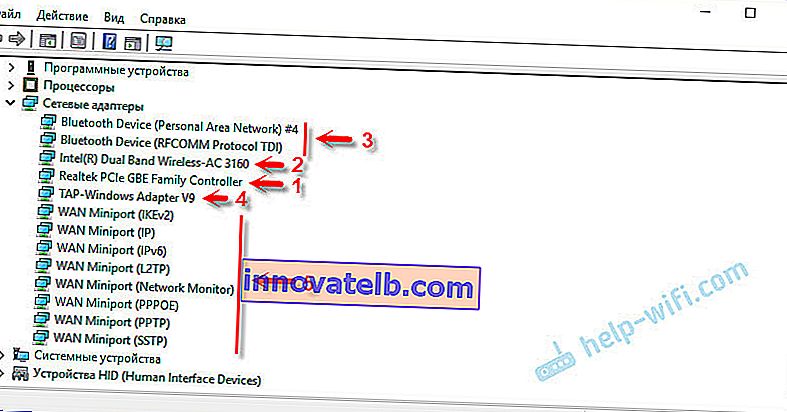
Ezenkívül megjelenítheti a következőt: "Virtuális Wi-Fi Direct adapter (Microsoft)", "Virtuális adapter hosztolt hálózathoz (Microsoft)", "Hálózati adapter kernel hibakereséssel (Microsoft)". Ezek mind a rendszeradapterek, amelyek szükségesek bizonyos funkciók működéséhez. Leggyakrabban ez a funkció a Wi-Fi terjesztése a parancssoron vagy a mobil hotspotokon keresztül a Windows 10 rendszerben.
Hogyan kezelhetem a hálózati adaptereket a Windows rendszerben?
Kattintson a "Nézet" gombra, és jelölje be a "Rejtett eszközök megjelenítése" jelölőnégyzetet. Ezt követően megjelennek az összes korábban letiltott és konfigurált letiltott adapter.
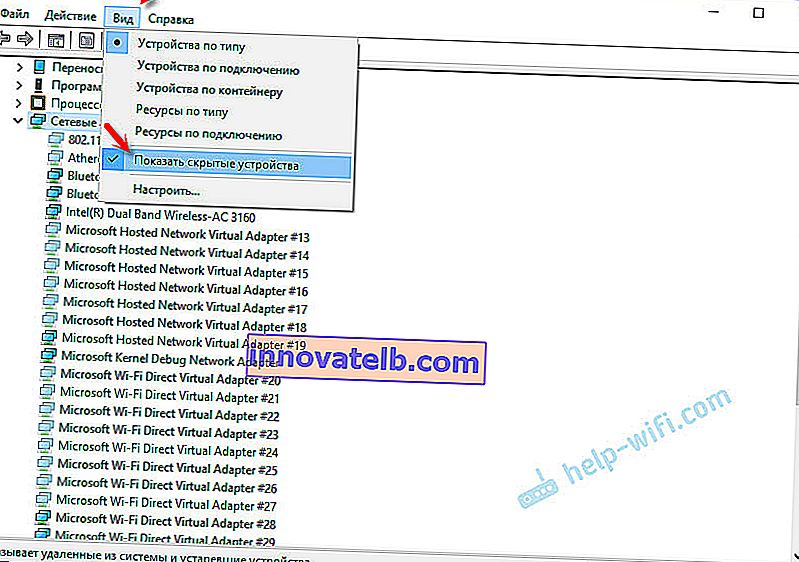
Ha az adapter közelében lévő ikon nem világos, de átlátszó, akkor le van tiltva és nem használható. Ha az ikon mellett van egy nyíl alakú ikon, az azt jelenti, hogy az adapter egyszerűen kikapcsol. A működés megkezdéséhez engedélyeznünk kell (Kapcsolja be az eszközt).
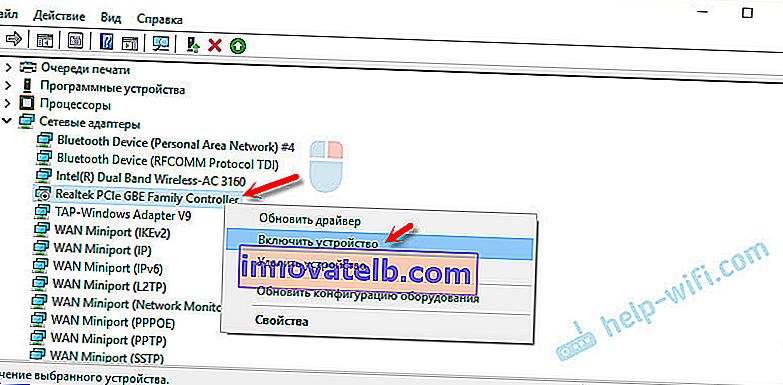
Az adapter mellett sárga felkiáltójel is lehet. Ez azt jelenti, hogy az adapter nem működik megfelelően. Kattintson a jobb gombbal rá, és válassza a Tulajdonságok lehetőséget. Megjelenik az "Eszköz állapota" felirat. Lehet, hogy hibaüzenet és hibakód található, amelyek segítségével megoldást lehet találni.
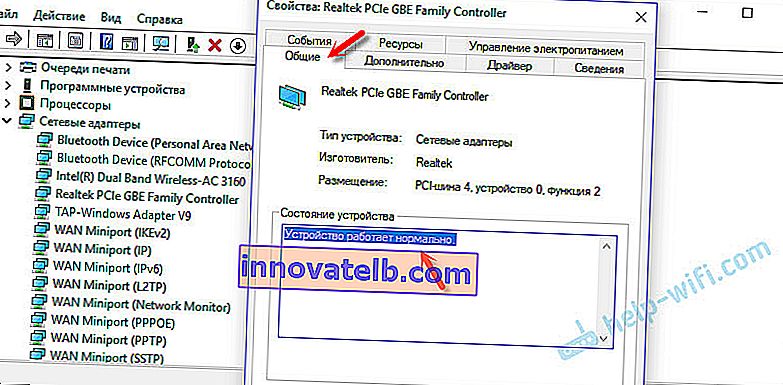
Az adapter jobb gombbal kattintva frissítheti illesztőprogramját, letilthatja vagy eltávolíthatja a rendszerből. Ezenkívül nyissa meg a tulajdonságokat (amint azt fentebb bemutattam), és módosítsa a szükséges paramétereket a megfelelő füleken.
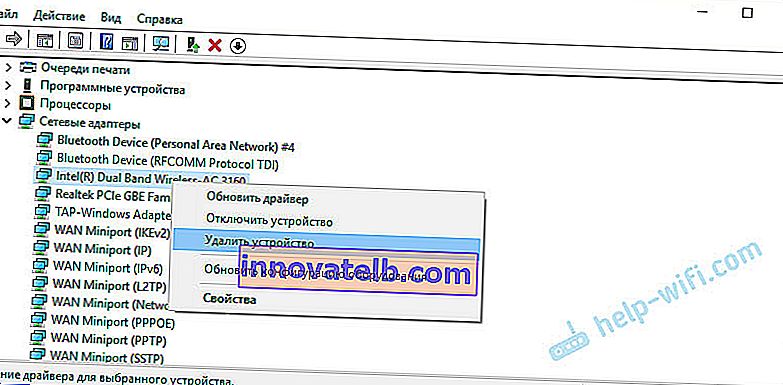
Úgy gondolom, hogy nincs értelme figyelembe venni az egyes adapterek összes tulajdonságát és paraméterét, és ezek természetesen különbözni fognak.
Az eszközkezelő mind a fizikai adaptereket (hálózati kártya, Wi-Fi modul / adapter), mind a virtuális adaptereket és egyéb összetevőket megjeleníti, amelyekre a Windows-nak szüksége van a különböző funkciók futtatásához.
Megnyithatja az egyes adapterek opcióit, letilthatja azokat, eltávolíthatja őket, frissítheti az illesztőprogramot, megtekintheti az állapotot, a hibákat stb. Ezt akartam megmutatni a cikkben. Ha még mindig van kérdése, tegye fel őket a megjegyzésekben.